組建與發行的工作群組 (傳統)
Azure DevOps Services | Azure DevOps Server 2022 - Azure DevOps Server 2019
注意
YAML 管線中不支援工作組。 相反地,在此情況下,您可以使用範本。 請參閱 YAML 架構參考。
工作組可讓您將已定義在組建或發行管線中的工作序列封裝成可新增至組建或發行管線的單一可重複使用工作,就像任何其他工作一樣。 您可以選擇從封裝式工作擷取參數作為組態變數,並摘要其餘的工作資訊。
新的工作組會自動新增至工作目錄,準備好新增至其他發行和建置管線。 工作組會儲存在專案層級,而且無法在專案範圍之外存取。
工作群組可讓您將所有應用程式的部署步驟標準化並集中管理。 當您在定義中包含工作組,然後集中變更工作組時,變更會自動反映在使用工作組的所有定義中。 您不需要個別進行變更。
建立工作群組之前...
請確定您想要包含在工作組中的所有工作都有其參數定義為變數,例如 $(MyVariable),您可以在其中使用工作組時設定這些參數。 工作中使用的變數會自動擷取並轉換成工作組的參數。 這些組態變數的值將會轉換成工作組的預設值。
如果您為參數指定值 (而不是變數),該值會變成固定參數值,而且無法公開為工作組的參數。
您指定值(而非變數)或未提供值的封裝工作參數,在加入至組建或發行管線時,無法在工作組中設定。
工作條件(例如,PowerShell 腳本工作只能在先前的工作失敗時執行此工作),可以在工作組中設定,而且這些設定會與工作組一起保存。
當您儲存工作組時,您可以提供新工作組的名稱和描述,然後選取您想要出現在 [工作目錄 ] 對話框中的類別。 您也可以變更每個參數的預設值。
當您將組建或發行排入佇列時,會擷取封裝的工作,並將您為工作組參數輸入的值套用至工作。
您對工作組所做的變更會反映在工作組的每個實例中。
建立工作群組
請確定您想要包含的所有工作都不會包含任何連結的參數。 若要這樣做,最簡單的方式是針對整個程序選擇 [全部取消連結 ] 設定面板中。

在組建或發行管線中選取一連串的工作,開啟快捷方式功能表,然後選擇 [ 建立工作組]。

指定新工作組的名稱和描述,以及您想要新增工作面板的類別目錄(索引標籤)。
選擇 [ 建立] 之後,會建立新的工作組,並取代管線中選取的工作。
基礎工作中的所有 『$(vars)』,不包括 預先定義的變數,都會呈現為新建立工作組的必要參數。
例如,假設您有一個不想要參數化的工作輸入 $(foobar)。 不過,當您建立工作組時,工作輸入會轉換成工作組參數 『foobar』。 現在,您可以將工作組參數 'foobar' 的預設值提供為 $(foobar)。 這可確保在運行時間,展開的工作會取得其所要的相同輸入。
儲存更新的管線。
管理工作組
您在目前專案中建立的所有工作組都會列在 Azure Pipelines 的 [工作組] 頁面中。
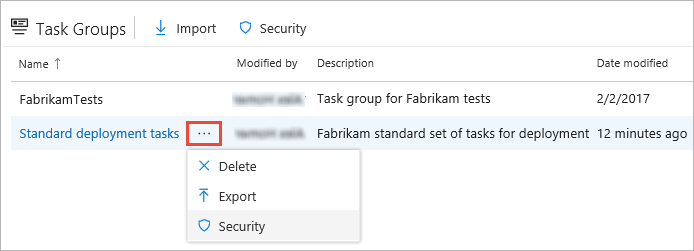
使用 [匯出] 快捷方式命令,將工作組的複本儲存為 JSON 管線,以及匯入圖示以匯入先前儲存的工作組定義。 使用此功能在專案與企業之間傳送工作組,或複寫並儲存工作組的複本。
選取工作組名稱以開啟詳細數據頁面。
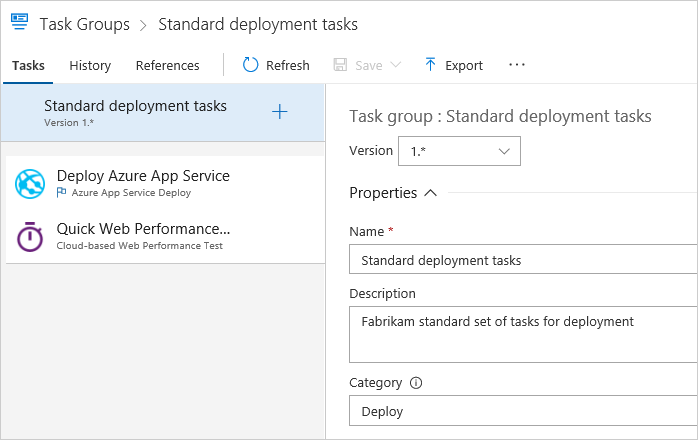
- 在 [ 工作] 頁面中,您可以編輯組成工作組的工作。 針對每個封裝的工作,您可以變更非變數參數的參數值、編輯現有的參數變數,或將參數值轉換成變數。 當您儲存變更時,使用此工作組的所有定義都會挑選變更。
工作組的所有變數參數都會在管線定義中顯示為必要參數。 您也可以設定工作組參數的預設值。
在 [ 歷程記錄] 索引標籤中,您可以看到群組變更的歷程記錄。
在 [ 參考] 索引標籤中,您可以展開所有組建和發行管線的清單,以及其他使用 (參考) 此工作組的工作群組。 這很適合確保變更不會對其他進程產生非預期的影響。
建立預覽和更新的工作組版本
Azure Pipelines 和 TFS 中的所有內建工作都會 進行版本設定。 這可讓組建和發行管線在開發、測試及發行新版本時,繼續使用現有的工作版本。 在 Azure Pipelines 中,您可以建立自己的自定義工作組版本,使其以相同方式運作,並提供相同的優點。
完成編輯工作組之後,請選擇 [另存新檔] 而不是 [儲存]。
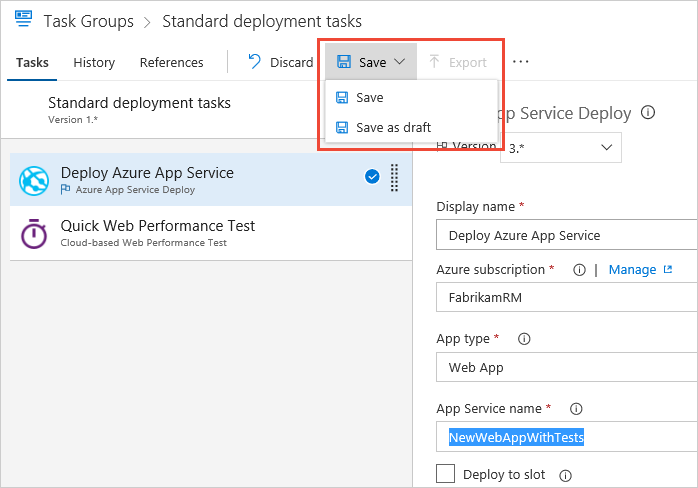
字串 -test 會附加至工作組版本號碼。 當您對變更感到滿意時,請選擇 [ 發佈草稿]。 您可以選擇將它發佈為預覽或生產就緒版本。
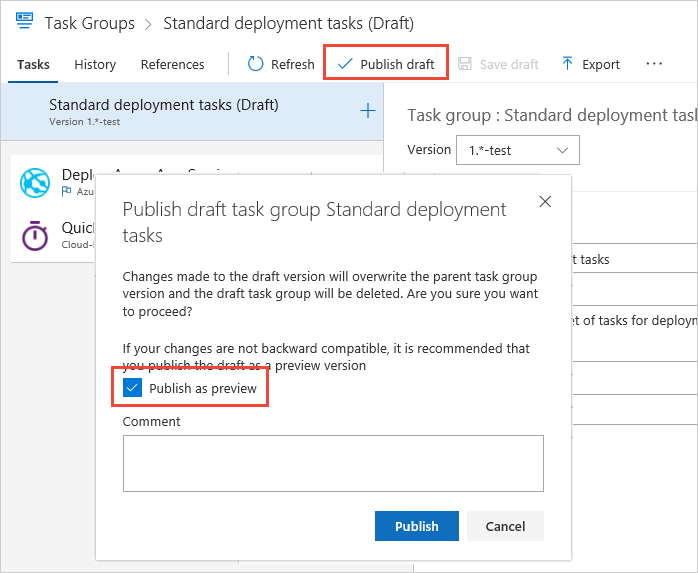
您現在可以在組建和發行程式中使用更新的工作組;變更現有管線中工作組的版本號碼,或從 [新增工作 ] 面板新增。

如同內建工作,當您新增工作組時,預設值是最高的非預覽版本。
完成測試更新的工作組之後,請選擇 [ 發佈預覽]。 預覽字串會從版本號碼字串中移除。 它現在會以「生產就緒」版本的形式出現在定義中。
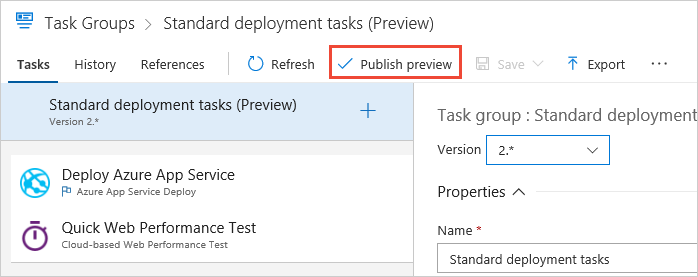
在已包含此工作組的組建或發行管線中,您現在可以選取新的「生產就緒」版本。 當您從 [新增工作 ] 面板新增工作組時,會自動選取新的「生產就緒」版本。
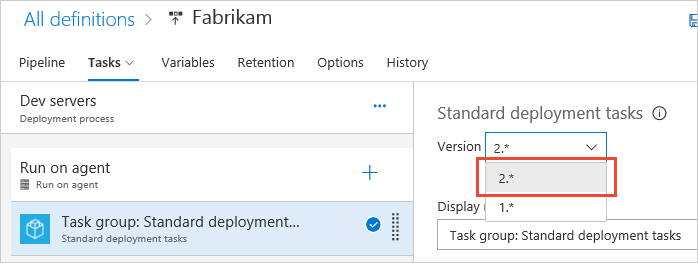
使用工作組版本
任何工作組更新都可以是次要或主要版本更新。
次要版本
動作: 編輯后直接儲存工作組,而不是將它儲存為草稿。
效果: 版本號碼不會變更。 假設您有版本 1.0的工作群組。 您可以有任意數目的次要版本更新,例如 1.1、 1.21.3 等。在您的管線中,工作組版本會顯示為1.*管線定義中會自動顯示最新的變更。
原因: 這應該是工作組中的一個小變更,而且您預期管線會使用此新變更,而不需編輯管線定義中的版本。
主要版本
動作: 您將工作組儲存為草稿,然後建立預覽、驗證工作組,然後將預覽發佈為主要版本。
效果: 工作組會顛簸至新版本。 假設您有版本 1.*的工作群組。 新版本會發行為2.*、 3.*4.* 等。而有關新版本可用性的通知會顯示在此工作組使用所在的所有管線定義中。 用戶必須明確地更新至管線中新版的工作群組。
原因: 當您有可能會中斷現有管線的大量變更時,您想要測試並推出為新版本。 用戶可以選擇升級至新版本,或選擇維持相同版本。 這項功能與一般工作版本更新相同。
不過,如果您的工作組更新不是重大變更,但您想要先驗證,然後強制執行管線來取用最新的變更,您可以遵循下列步驟。
- 使用您想要的變更來更新工作組,並將它儲存為草稿。 將會建立新的草稿工作組 『<Taskgroupname-Draft>』,其中包含您所做的變更。 而且這個草稿工作組可供您在管線中使用。
- 現在,您可以直接在測試管線中取用這個草稿工作組,而不是發佈為預覽。
- 在測試管線中驗證這個新的草稿工作組,一旦您有信心,請返回主要工作組並執行相同的變更並直接儲存。 這會被視為次要版本更新。
- 新的變更現在會顯示在使用此工作組的所有管線中。
- 現在您可以刪除草稿工作組。
相關主題
說明與支援
- 探索 疑難解答秘訣。
- 取得 Stack Overflow 的建議。
- 張貼您的問題、搜尋解答,或建議 Azure DevOps 開發人員社群 中的功能。
- 取得 Azure DevOps 的支援。
意見反應
即將登場:在 2024 年,我們將逐步淘汰 GitHub 問題作為內容的意見反應機制,並將它取代為新的意見反應系統。 如需詳細資訊,請參閱:https://aka.ms/ContentUserFeedback。
提交並檢視相關的意見反應